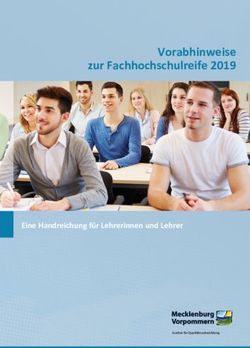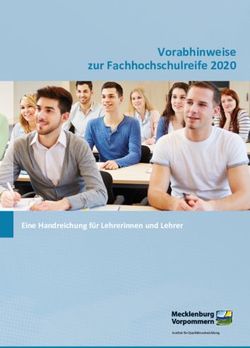Basisfunktionen - LOGINEO im Überblick - Gesamtschule ...
←
→
Transkription von Seiteninhalten
Wenn Ihr Browser die Seite nicht korrekt rendert, bitte, lesen Sie den Inhalt der Seite unten
Drucken
Basisfunktionen - LOGINEO im Überblick
Inhalt:
Navigation (siehe unten)
Login per SSO (siehe unten)
Logout (siehe unten)
----
Navigation
Mit der ausklappbaren linken Navigationsleiste können Sie sich durch die einzelnen Anwendungen von LOGINEO navigieren.
Damit die Navigationsleiste Sie beim Arbeiten nicht stört, klappt sich diese nur auf, wenn Sie mit der Maus über den kleinen
orangen LOGINEO-Button links oben fahren (Mouse-over).
Aufgeklappt sehen Sie dann alle Anwendungen, die Ihnen in LOGINEO zur Verfügung stehen. Das kann von Schule zu Schule bzw.
Person zu Person unterschiedlich sein. Denn neben den Basisfunktionalitäten kann eine Schule auch individuell weitere
Funktionen in LOGINEO einbinden.
/Im Screenshot sehen Sie folgende Basisanwendungen:
Startseite
E-Mail, Kalender und Adressbuch
Dateimanagement
Mediathek
Benutzerverwaltung
Zugang zum "netzwerk.logineo.de"
Logout
Sollten Sie in Ihrer Schule weitere Anwendungen (z.B. ein LMS oder ein Stundenplanverwaltungssystem) eingebunden haben,
verlängert sich die Navigationsleiste entsprechend.
Die LOGINEO-Startseite ist individuell. Hier im Screenshot sehen Sie eine LOGINEO-eigene Startseite. Sie können hier aber auch
beispielsweise auf Ihrer eigenen Schul-Website mit LOGINEO starten. Der Einstiegspunkt ist variabel. Sprechen Sie uns an, wenn
Sie einen individuellen Einstiegspunkt für Ihre Schule benötigen.
Login per Single-Sign-On (SSO)
Erst wenn Sie sich über die Navigation für eine Anwendung entscheiden und auswählen, müssen Sie sich mit Ihren persönlichen
Login-Daten authentifizieren, um die jeweiligen Funktionen nutzen zu können. /Ab dem ersten Login stehen Ihnen alle weiteren Funktionen ohne weitere Eingabe der Login-Daten über Single-Sign-On (SSO) zur
Verfügung.
Anmerkung:
Die Login-Seite (https://idp-paed.schulon.org/idp/Authn/UserPassword) von LOGINEO kann nicht als Lesezeichen (Bookmark) im
Browser abgespeichert werden. Sollten Sie eine LOGINEO-Anwendung in Ihrem Browser als Lesezeichen abspeichern wollen,
nutzen Sie die URL der jeweiligen Anwendung:
Startseite: https://news.logineo.de
Groupware: https://groupware.logineo.de/SOGo
Dateimanagementsystem: https://repo.schulon.org/edu-sharing/?locale=de_DE&mode=1
Mediathek: https://repo.schulon.org/edu-sharing/?locale=de_DE&mode=0
Benutzerverwaltung: https://user.schulon.org
Logout
Möchten Sie sich aus der LOGINEO-Instanz ausloggen, so ist dies über die Logout-Kachel möglich. Mit Klick auf die Logout-Kachel
sind Sie aus Ihrer LOGINEO-Instanz ausgeloggt. Es erscheint folgende Meldung:
Es müssen alle Dienste aus der LOGINEO-Single-Sign-On-Umgebung aufgelistet sein, die Sie in der aktuellen Sitzung betreten
haben.
Sollte statt der grün gehaltenen Erfolgsmeldung eine rote oder gelbe Warnmeldung wie in der folgenden Abbildung erscheinen, so
ist der Logout als fehlgeschlagen zu betrachten. Schließen Sie bitte den genutzten Browser einmal komplett. Bitte beachten Sie
hierzu die unten stehenden Empfehlungen für das Arbeiten/Surfen im Internet:
/Unsere Empfehlungen für das Arbeiten im Internet:
Überprüfen Sie Ihre grundsätzlichen Browsereinstellungen. Browse „merken“ sich häufig mehr als eine Webanwendung wie
LOGINEO benötigt.
Die Anbieter von Internet-Browsern sind unter anderem darauf bedacht, komfortable Nutzung zu bieten. Teilweise geschieht
dies leider zu Lasten der Nutzersicherheit, was den Nutzern vor allem bei gemeinsam benutzten, öffentlichen Rechnern
bewusst sein sollte. Auf den ersten Blick sollten natürlich Loginname und Passwort nicht in der typischen Maske gespeichert
werden, auch wenn der Login dadurch ein wenig mehr Tipparbeit erfordert. Aber auch weniger offensichtlich gilt es zum
Beispiel auf die Sitzungswiederherstellung zu verzichten. Browser bieten dem Nutzer an, die Fenster und Tabs der letzten
Sitzung wiederherzustellen. Oft ist diese Funktion sogar standardmäßig aktiviert. Bedenken Sie dabei, dass so beim nächsten
Browserstart IHRE letzte Sitzung wieder zur Verfügung steht. Auf öffentlichen Rechnern ist dies natürlich ein Sicherheitsrisiko.
Ebenso kann die Verwendung von Cookies problematisch sein. Obwohl Cookies für die Funktion von Webdiensten (dies gilt
auch für LOGINEO) häufig unerlässlich sind, gilt es einige Einstellungen zu beachten:
Sitzungscookies sollten am Ende der Browsersitzung gelöscht werden.
Cookies sollten höchstens solange aufbewahrt werden, bis sie nicht mehr gültig sind.
Sogenannte 'Third-party-cookies' sollten niemals akzeptiert werden
Verantwortliche Administratoren in Schulen sollten die Richtlinien mit denen die Internet-Browser auf den Schulrechnern
ausgerollt werden darauf überprüfen und gegebenenfalls anpassen. Sie helfen sicher gern bei der Konfiguration der
Einstellungen des persönlichen Rechners des Einzelnen.
Ist die Konfiguration nicht möglich oder nicht umsetzbar, so können Webdienste auch im 'privaten/Inkognito'-Modus der
Browser genutzt werden. Dabei werden normalerweise alle sitzungsrelevanten Daten beim Verlassen dieses Modus gelöscht,
also beim Schließen des/der entsprechenden Fenster(s). Der 'private' oder 'Inkognito'-Modus ist auf öffentlichen Rechnern
generell sehr zu empfehlen.
Besonderheit bei mobilen Geräten: In der Regel wird bei der Nutzung eines Browsers auf mobilen Geräten beim Schließen
eines Browers dieser nicht komplett geschlossen, sondern meist nur in den Hintergrund geschoben. Zum Schließen des
Browsers auf mobilen Geräten finden Sie Informationen auf den jeweiligen Seiten der Anbieter.
Zurück zu LOGINEO Wiki Weiter zu Groupware - Email, Kalender und Adressbuch
/Sie können auch lesen